
Настройка помощников и замещающих
Для временной передачи прав на работу с документами и задачами одного пользователя другому используется функционал Замещающие и помощники.
Для чего это нужно
Замещающие могут самостоятельно принимать решения и выполнять действия в системе за другого сотрудника. При этом в системе можно будет увидеть, кем и за кого фактически выполнена задача. Например, в «Листе согласования» появится пометка, что согласовано фактическим исполнителем за сотрудника, которого он замещает, например: «Согласовано Фроловой Е.М. за Мишина А.В.». Замещающего назначают на случай отсутствия основного сотрудника по причине отпуска или командировки, т.е. на ограниченный срок.
Помощники могут выполнять действия в системе, например, отмечать выполнение задач, за своего руководителя. Фактическим исполнителем при этом будет указан руководитель, но в задаче можно будет увидеть, что отметка выполнения установлена помощником, например: «Выполнил Мишин А.В. (отметила Фролова Е.М.)».
Замещающий и помощник получат доступ только к тем функциям системы, которые будут отмечены в настройке замещения, в разрезе видов документов, видов задач и т. д.
Настроить замещающего/помощника можно через раздел Совместная работа – Замещающие или Помощники, соответственно.
Замещение, помимо сотрудника с полными правами, может настроить сотрудник с одной из двух ролей доступа в полномочиях:
Добавление и изменение замещающих и помощников (назначена руководителям подразделений).
Добавление и изменение замещающих и помощников без ограничения (по умолчанию не назначена никому).
Руководители подразделений могут назначать замещающих как себе, так и своим подчиненным, но выбрать заместителя можно только из своих подчиненных.
Настройка замещающего сотрудника
В справочнике Замещающие нажмите Создать.
Для настройки передачи прав доступа заполните реквизиты карточки:
- Сотрудник – пользователь, права которого будут делегированы;
- Заместитель – пользователь, которому предоставляются права;
- Период предоставления прав – если не указать конечную дату, то бессрочно;
- Функции – область предоставления прав.
Области предоставления прав – это и есть описание объектов, на которые будут предоставлены права. Список содержит предопределенные типовые области делегирования: документы в разрезе действий и видов документов, ежедневные отчеты, мероприятия, обсуждения, контроль, почту, файлы, проекты, задачи.

Документы передаются только по активным задачам. Только если установлена настройка Просмотр, создание и редактирование всех документов, замещающему будут доступны все документы.
Задачи, по которым есть замещающие, отображаются и в списке задач самого исполнителя, и в списке задач его замещающих. Фактически это одна задача: исполнителя и его замещающего. В карточке и истории выполнения задачи фиксируется, что она выполнена замещающим за исполнителя.
Для выбора той или иной области предоставления прав установите соответствующий флажок в дереве доступных функций.
По умолчанию предоставляются все функции. Для уточнения отдельных функций необходимо отключить признак «Все функции».
Для прекращения предоставления прав укажите дату окончания или пометьте элемент справочника на удаление.
Создание замещения при оформлении отсутствия
При создании Отсутствия в разделе Совместная работа – Отсутствия сотрудников руководитель также может выбрать себе Замещающего на период отсутствия.

Настройка помощника
В справочнике Помощники нажмите Создать.
Для настройки передачи прав доступа помощнику, по аналогии с настройкой замещающего, заполните реквизиты карточки:
- Сотрудник – пользователь, права которого будут делегированы;
- Заместитель – пользователь, которому предоставляются права;
- Период предоставления прав – если не указать конечную дату, то бессрочно;
- Функции – область предоставления прав.
Узнать, кто в настоящий момент является помощником или заместителем сотрудника, можно непосредственно в карточке сотрудника на вкладке «Замещающие и помощники».






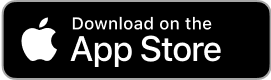
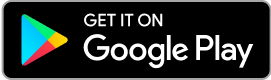
авторизуйтесь